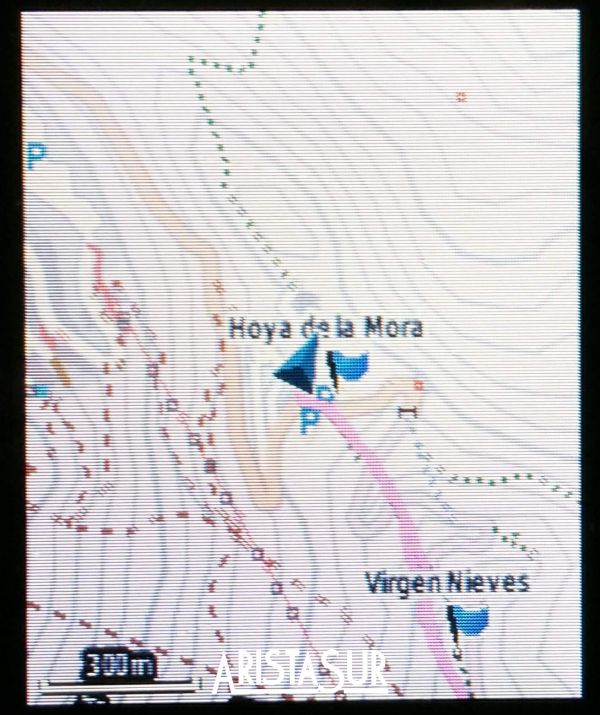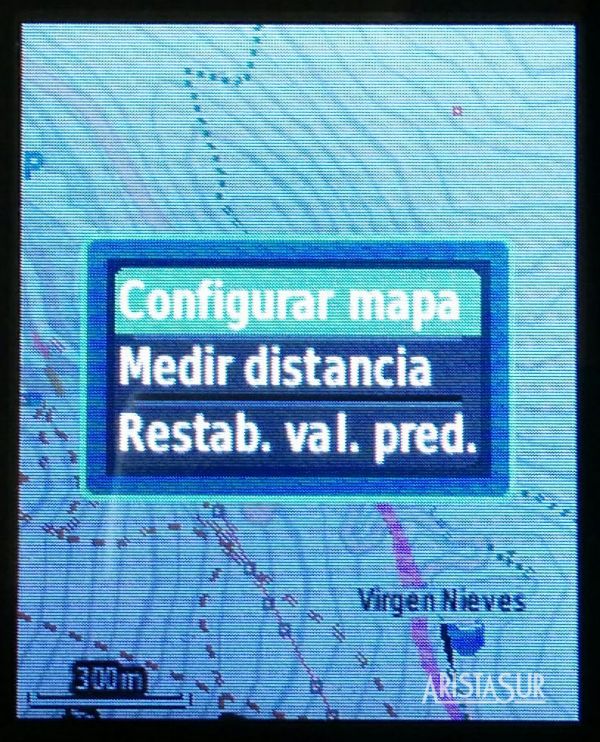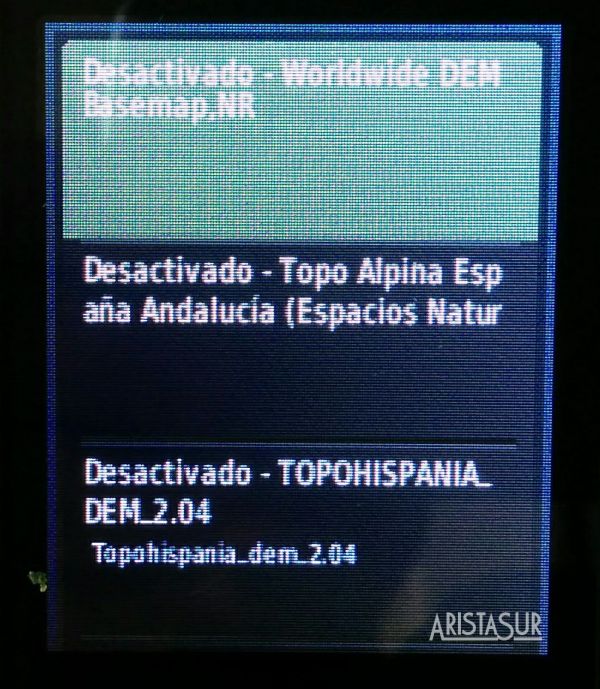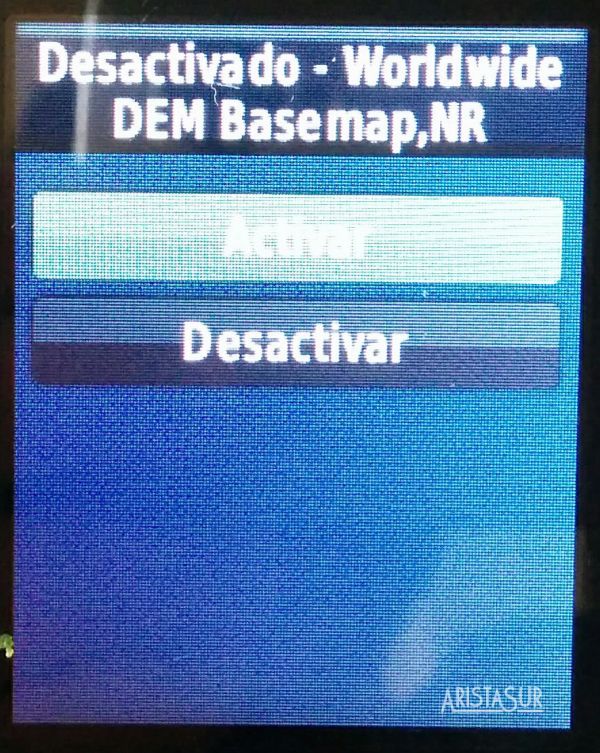Hola, gracias por el artículo.
No me he comprado un GARMIN porque si bien creo que la ubicación es mejor que mi teléfono móvil, y alguna ventaja más: como funcionar a pilas LOS PLANOS, los he visto y NO ME GUSTAN.
PREGUNTA, por favor, se pueden cargar los OpenAndrodMapa.
Saludos